手机上图片上面加图片,在如今的数字时代,手机已经成为了我们生活中不可或缺的一部分,而随着技术的不断发展,手机的功能也越来越强大。比如如今的Win10系统可以实现与iPhone手机的连接,让我们能够更方便地浏览手机中的照片。这给我们带来了极大的便利,不仅可以随时随地欣赏手机中的美好瞬间,还可以方便地进行照片的编辑和分享。接下来我们将探讨在Win10系统下,如何连接iPhone手机,并且通过手机上的图片上面加图片的方式,实现对手机照片的浏览。
Win10连接iPhone手机后如何浏览手机照片
操作方法:
1.首先用lighting数据线将iphone和windows10系统的电脑连接到一起,如下面图中所示:

2.这个时候手机上会弹出一个提示,询问你是否允许这台电脑读取手机上的文件。想要电脑正常浏览iphone上的图片。点击允许,然后手机和电脑保持正常连接即可。
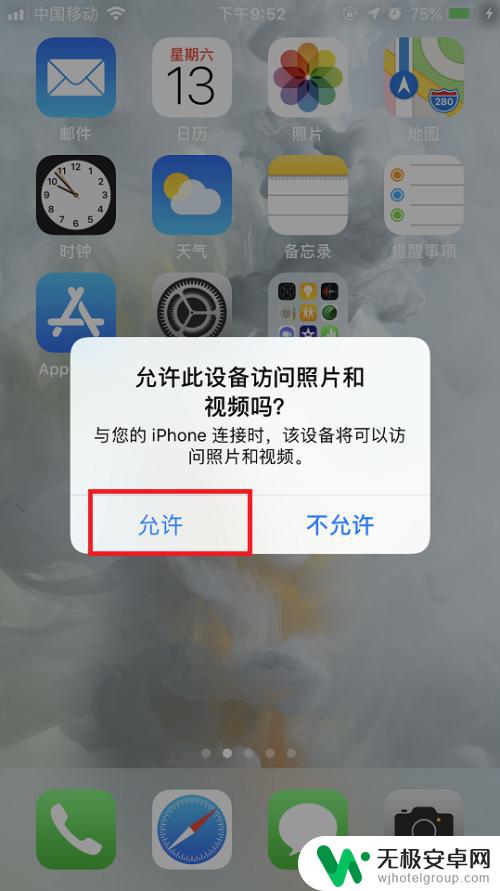
3.连接完成后,在系统桌面上点击此电脑图标,打开文件资源管理器。

4.在打开的文件资源管理器中就可以看到一个Apple iphone的图标,点击进去。

5.进去以后会看到一个硬盘的图标,双击点击进去,里面有个DCIM的文件夹。这个就是放图片的文件夹。
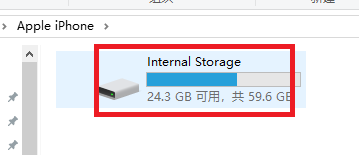
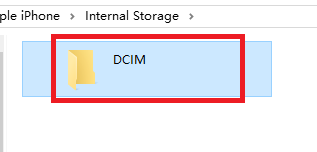
6.再点击进去,DCIM目录下还有个100APPLE的子目录。双击打开这个子目录,就能看到iphone手机里面的所有图片了。
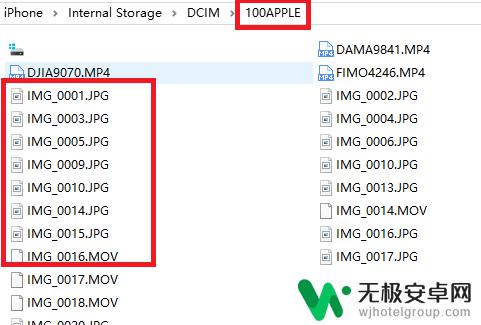
7.直接双击某个文件名称,就能用windows10上的自带图片软件打开iphone手机上的图片。如下面图中所示:
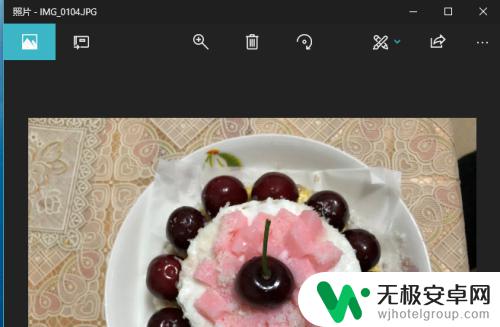
以上就是在手机上添加图片的全部内容,如果您需要,您可以根据这些步骤进行操作,希望这对您有所帮助。









